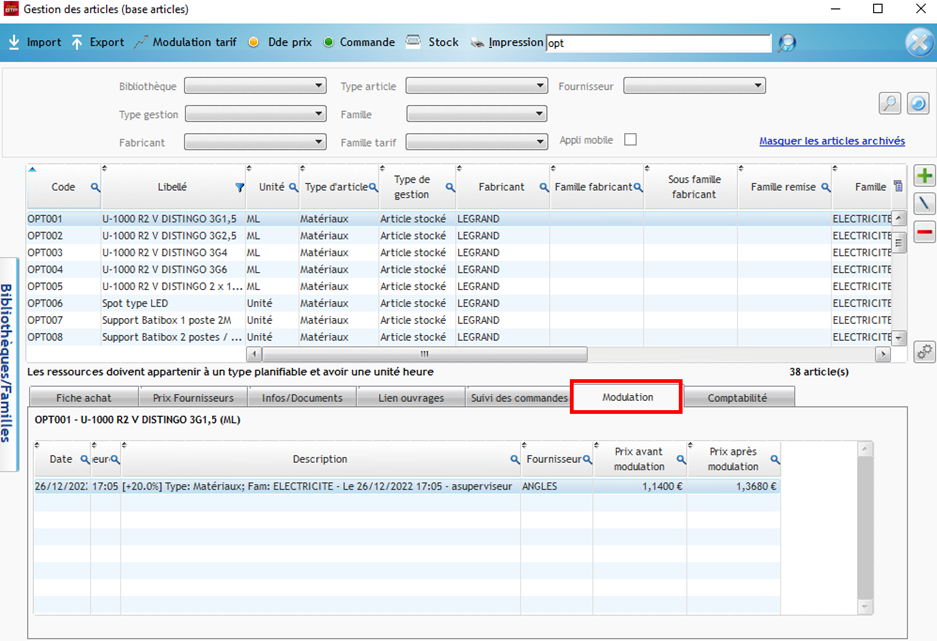La modulation dans les devis du logiciel étude de prix Optim’BTP (uniquement avec le module Chiffrage), permet de gérer des variations de prix d’achat par l’application d’un pourcentage d’actualisation sur un ensemble de prix.
Cette modulation est historisée afin d’être consultable et/ou supprimable.
Le but est d’intégrer dans le chiffrage les variations de prix des matériaux ainsi que le contexte de rédaction du devis (prise en compte du délai entre la date de rédaction du devis et la date de signature éventuelle par exemple…)
La modulation est accessible par les propriétés du devis, dans la partie « Modulation déboursé »
Cliquer sur le bouton « + » pour créer une modulation.
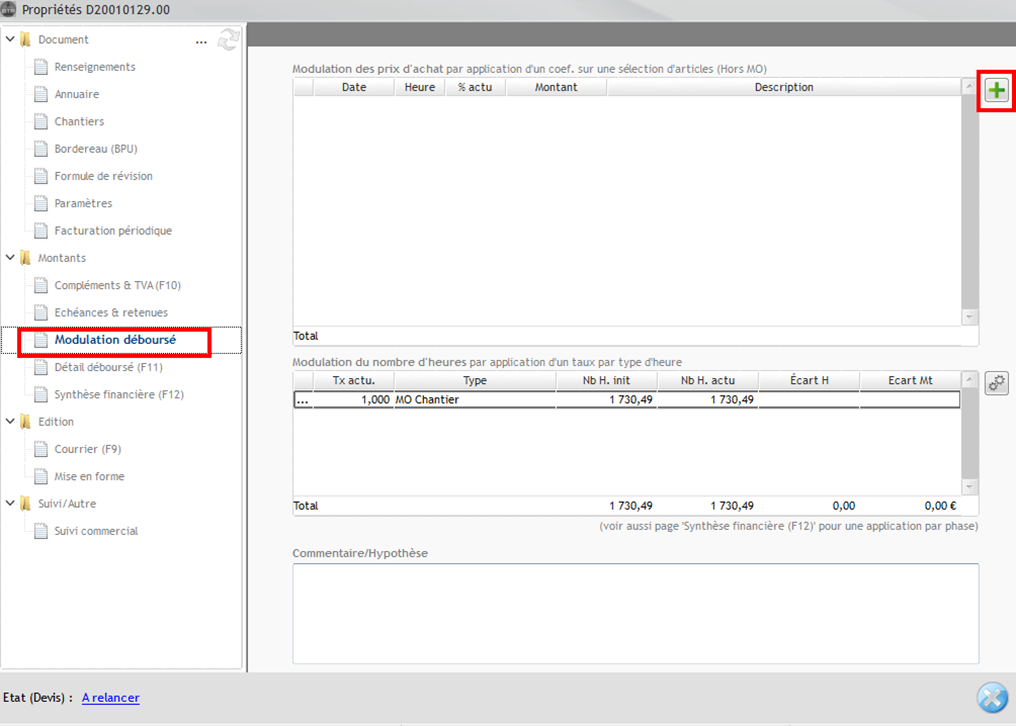
L’écran de modulation apparaît alors.
Il est possible de filtrer les articles sur lesquels la modulation doit être faite par :
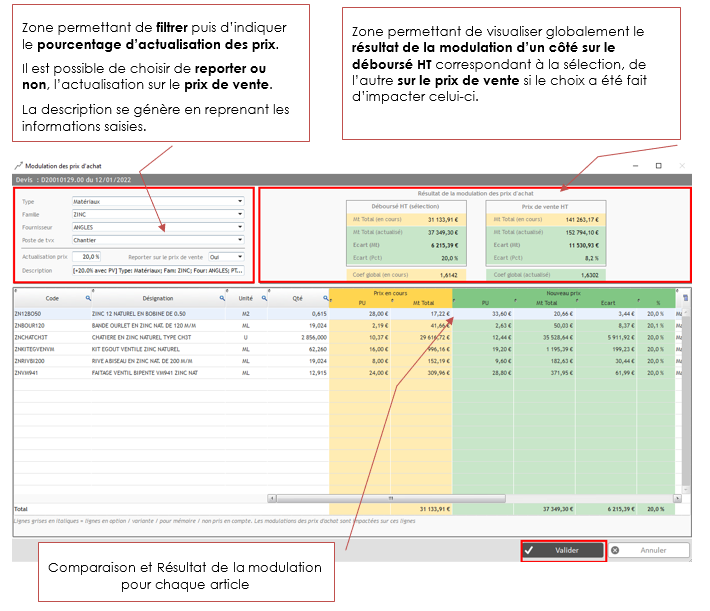
Une fois que la modulation correspond au résultat souhaité, il faut cliquer sur « Valider »
Cette modulation est historisée.
Il est également possible dans les propriétés du devis de moduler le nombre d’heures par application d’un taux par type d’heure, soit en cliquant sur les 3 points soit en passant par l’engrenage à gauche.
Cette modulation des heures peut être faite par phase en allant dans la partie « Synthèse financière » (F12)
Une zone de commentaire permet de préciser le contexte ou la raison de cette modulation.
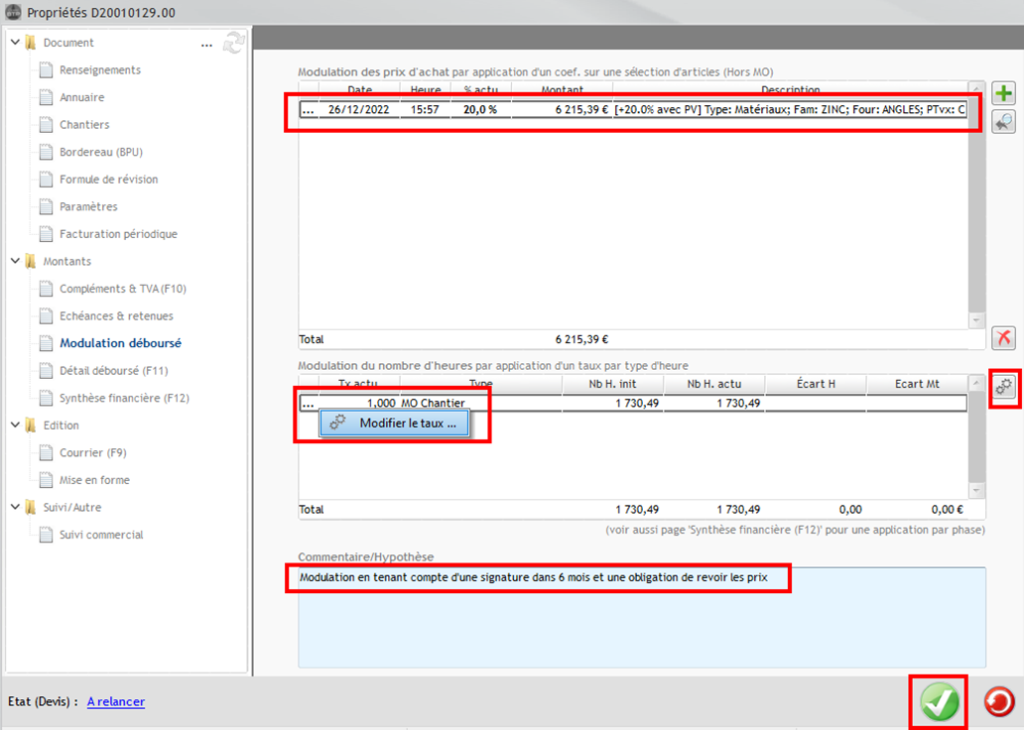
En cliquant sur l’icône qui est apparu en dessous du bouton « + », il est possible de consulter une modulation historisée.
Ainsi il sera possible de comparer les prix en cours et les prix avant modulation, et de connaître l’impact d’un rétablissement des prix d’origine.
Un clic-droit sur les en-têtes de colonnes permet d’avoir accès à des colonnes supplémentaires de l’écran (informations également présentes dans l’écran de création).
Si l’on souhaite rétablir les prix d’origine uniquement pour cette modulation, il faut cliquer sur « Rétablir les prix d’origine ».
Cela aura pour effet de supprimer la modulation.
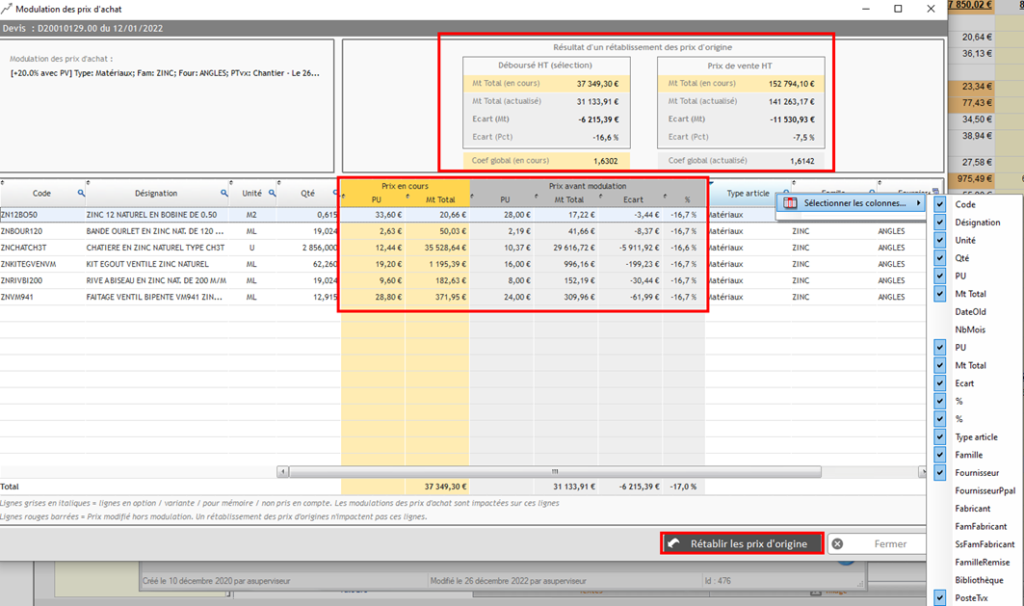
Pour supprimer toutes les modulations créées, cliquer sur la croix dans l’écran suivant :
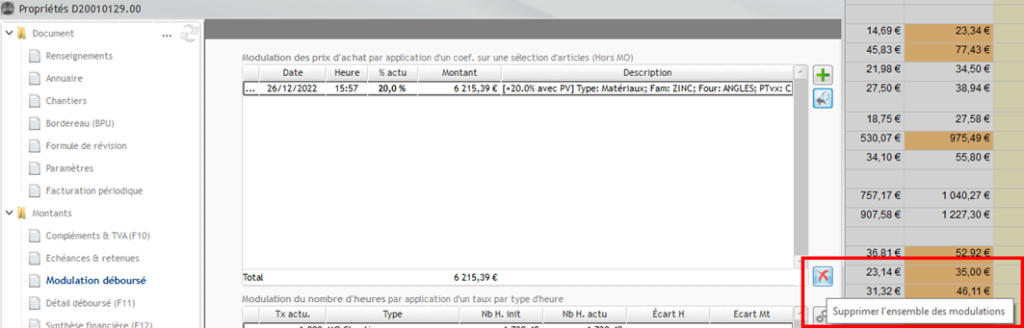
Il est possible de gérer de la modulation dans les bibliothèques d’articles.
Pour cela, il faut activer le paramétrage dans Options/Paramètres/Système/Application

Une fois cette case cochée, seuls les profils Superviseur auront accès à la création de ces modulations.
Un nouvel accès sera visible dans les bibliothèques.
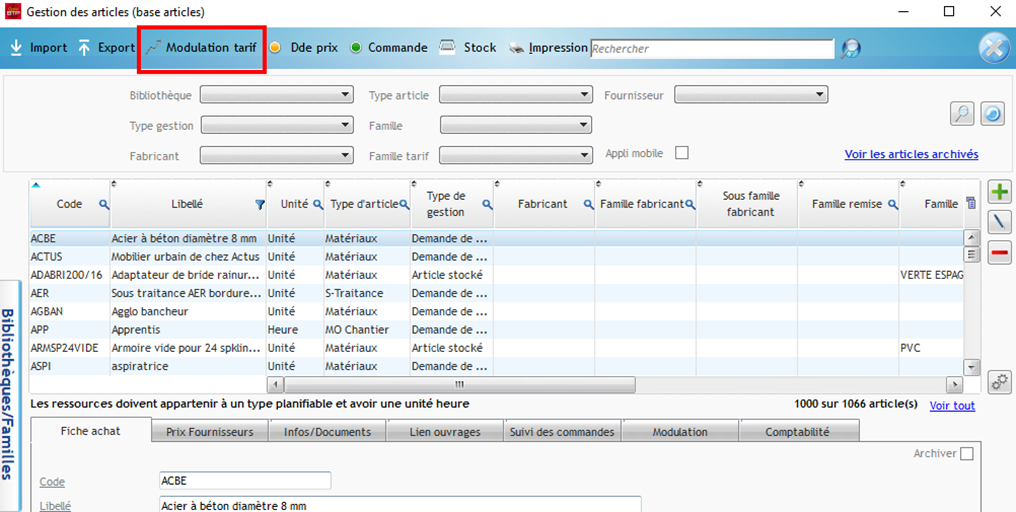
A partir de l’écran de gestion des articles, il faut cliquer sur « Modulation tarif », la fenêtre « liste des modulations de prix » s’ouvre.
Elle permet d’une part de créer une nouvelle modulation mais aussi de consulter les anciennes sur une année par défaut.
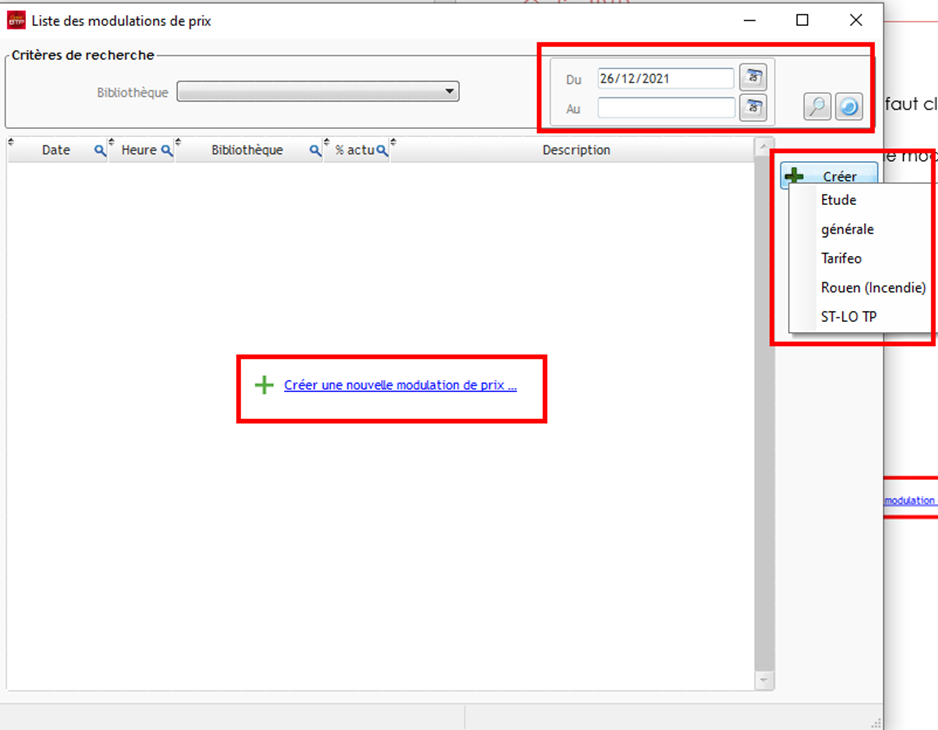
Après avoir cliqué sur « Créer » et sélectionner la bibliothèque concernée, l’écran de modulation s’ouvre.
Il est possible de filtrer les articles sur lesquels la modulation doit être faite par :

Une comparaison entre le prix en cours avec l’information de sa date de mise à jour et le nouveau prix est proposé ligne à ligne.
Une comparaison du montant du prix unitaire de l’ensemble des articles est également visible.
Si la modulation correspond à la modification souhaitée, il faut cliquer sur « Valider »
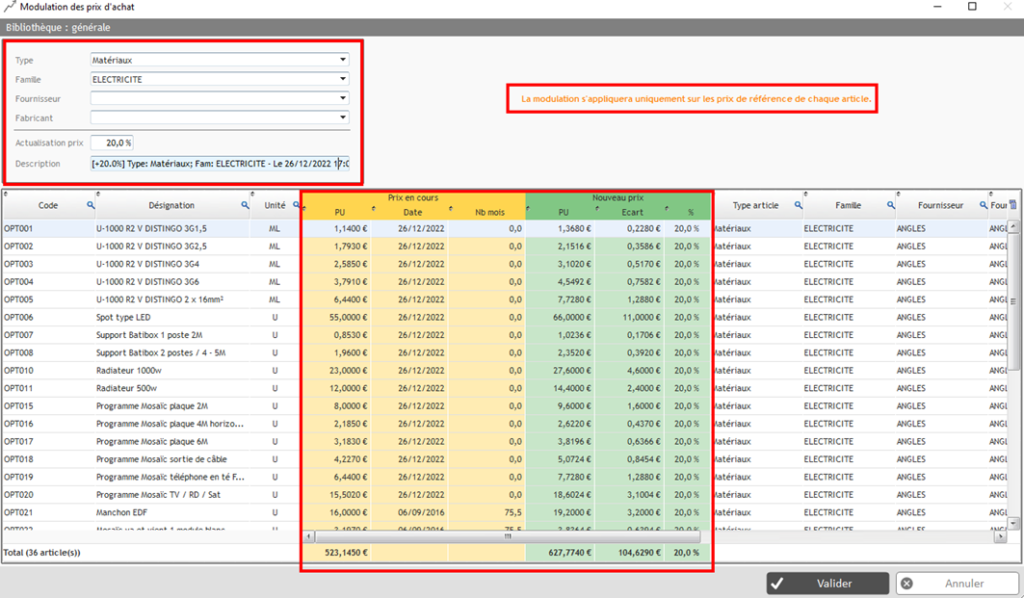
A partir de la liste des modulations, la consultation est accessible ainsi que le rétablissement des anciens prix.
Pour cela, il faut cliquer sur le bouton « Consulter/Rétablir »
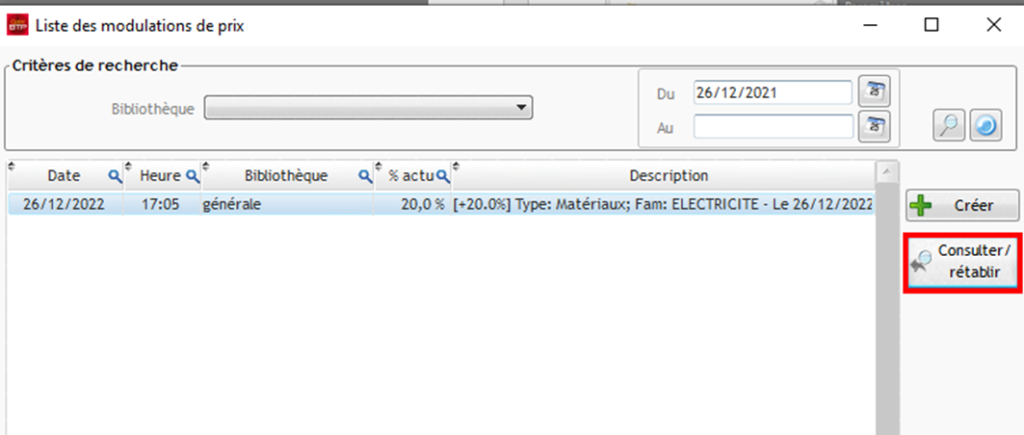
Il est possible d’avoir une vision sur les prix en cours et ceux avant modulation.
Le bouton « Rétablir les prix d’origine » permet d’annuler la modulation.
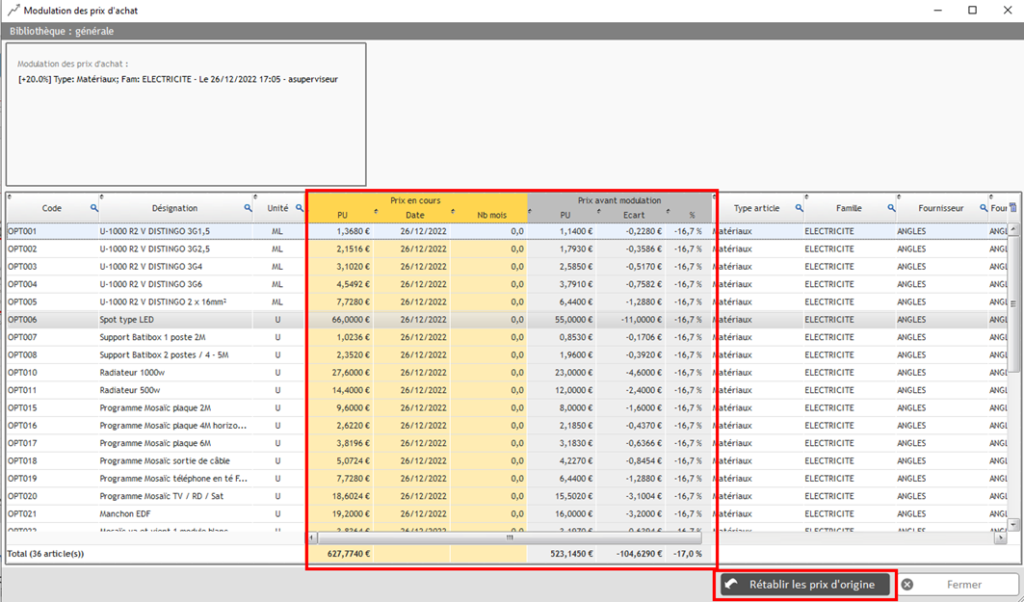
Un nouvel onglet dans la fiche des articles permet de voir pour chacun d’entre eux, la liste des modulations qui ont été faites.
On y retrouve l’information de la date, de l’heure et de la personne qui l’a faite ainsi que des filtres choisis comme pour celle faite à partir des devis.